Cómo desactivar los subtítulos en Peacock TV

Importante: la etiqueta en pantalla puede mostrarse como On/Off, Encendido/Apagado o Subtítulos según el idioma de la app o el sistema operativo. Los pasos descritos funcionan para la app oficial y la web de Peacock.
Introducción
Cuando empiezas a ver una serie o una película en Peacock TV y los subtítulos no están sincronizados, tapan parte de la imagen o aparecen aunque no los quieras, la experiencia se arruina. Esta guía traduce los controles, muestra los pasos por plataforma, añade soluciones cuando algo falla y ofrece un playbook rápido para soporte técnico o usuarios avanzados.
Breve definición: Closed Captions (CC) son subtítulos que incluyen diálogo y a veces indicaciones sonoras para accesibilidad. No confundir con subtítulos para traducción.
Cómo funciona el control de subtítulos en Peacock
Peacock integra un control en el reproductor de vídeo que gestiona audio secundario y subtítulos. Al abrir el menú de Audio y Subtítulos, puedes activar o desactivar Subtítulos y elegir idioma. Los cambios suelen reflejarse en menos de 30 segundos.
Fact box:
- Tiempo de cambio típico: hasta 30 segundos
- Plataformas cubiertas: Web/PC, iPhone (iOS), Android, Apple TV, Smart TV
- Opciones comunes en pantalla: Subtitles, Audio and Subtitles, On/Off, Off/Apagado
Métodos para desactivar subtítulos en Peacock TV
PC (navegador web o app de escritorio)
- Abre Peacock en tu navegador o la app y entra en tu cuenta.
- Reproduce la película o episodio deseado.
- Coloca el cursor sobre la pantalla para mostrar los controles del reproductor.
- Haz clic en el icono de cuadro de texto rectangular que aparece en el lateral o en la barra de controles.
- En el menú Audio and Subtitles selecciona Off o la opción Apagar junto a Subtitles.
- Espera hasta 30 segundos; si persisten, pausa y recarga la página o cierra y abre la pestaña.
Imagen ilustrativa:

Nota: en algunos navegadores, extensiones de accesibilidad o bloqueo de contenidos pueden interferir con la interfaz del reproductor.
iPhone (app iOS)
- Abre la app Peacock en tu iPhone.
- Toca y reproduce el contenido que quieras ver.
- Pulsa en cualquier parte de la pantalla para mostrar los controles de reproducción.
- En la esquina inferior derecha toca el icono del cuadro de texto rectangular.
- En el menú que aparece elige Off o Apagar debajo de Subtitles.
- Espera hasta 30 segundos para que se apliquen los cambios.
Imagen ilustrativa:
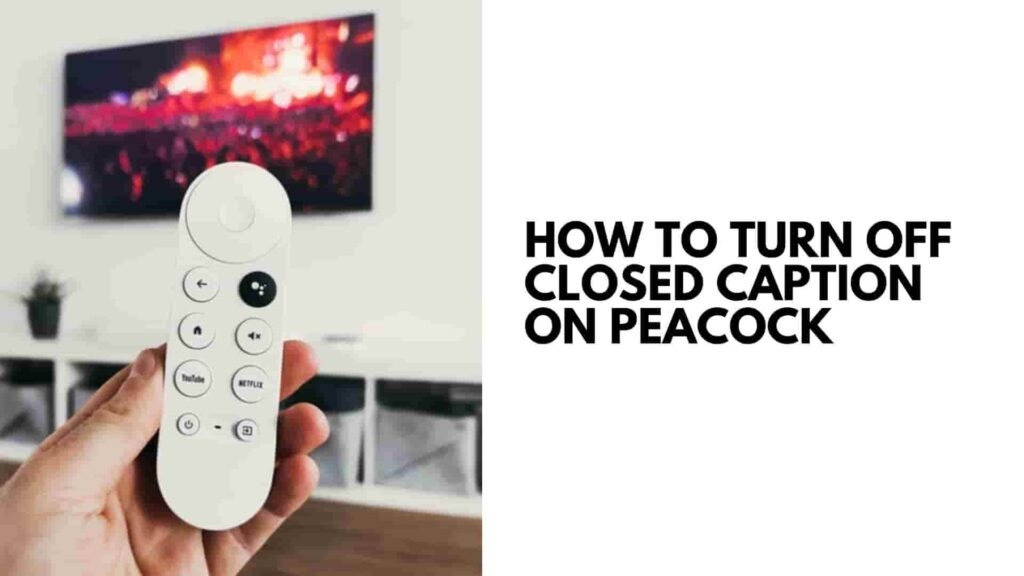
Consejo: si la app está desactualizada, actualiza desde la App Store; las versiones antiguas pueden tener comportamientos inconsistentes.
Android (app)
- Abre la app Peacock en tu dispositivo Android.
- Reproduce el episodio o la película.
- Toca la pantalla para mostrar los controles.
- Pulsa el icono de cuadro de texto rectangular y selecciona Off/Apagado bajo Subtitles.
- Espera hasta 30 segundos; si no desaparecen, cierra y vuelve a abrir la app.
Imagen ilustrativa:
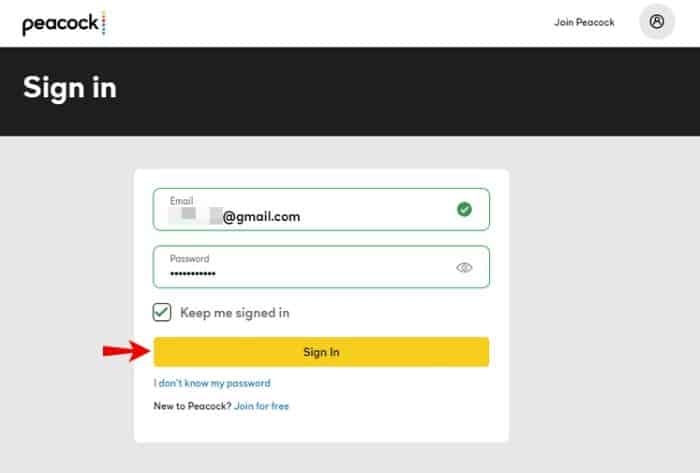
Apple TV
- Con la app Peacock abierta y el contenido en reproducción, usa el mando de Siri Remote.
- Pulsa el botón central Select para abrir el menú de reproducción.
- Navega con las flechas hasta Subtitles y selecciona la opción Off o Apagar.
- Si los subtítulos están desactivados y quieres activarlos, sigue los mismos pasos y elige On/Encendido.
Imagen ilustrativa:
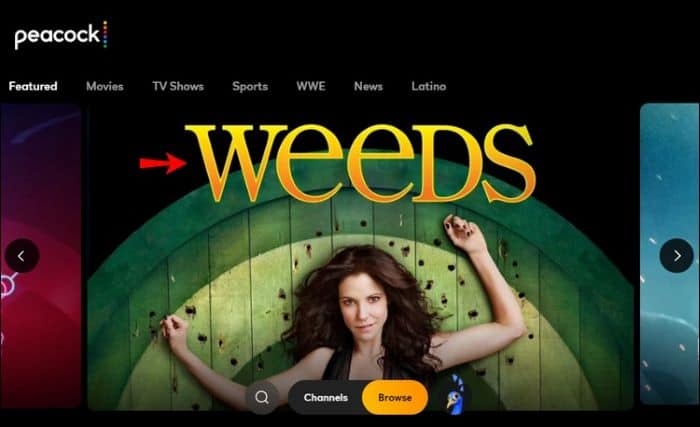
Smart TV y dispositivos externos (Roku, Fire TV, Chromecast con Google TV)
Aunque las interfaces varían por fabricante, el flujo general es:
- Reproduce un título en Peacock desde tu Smart TV o dispositivo conectado.
- Presiona Menu o Select/OK en el mando.
- Abre las opciones de Subtítulos / Closed Captions.
- Selecciona Off o Apagar.
Imagen ilustrativa:
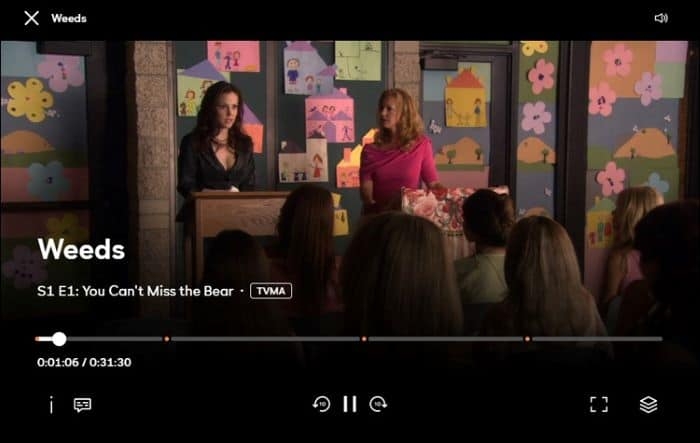
Nota: en televisores con sistema propio (Samsung, LG) también puede existir un ajuste global de subtítulos en las configuraciones de accesibilidad del propio televisor.
Solución de problemas comunes
Los subtítulos no desaparecen después de seleccionar Off
- Pausa el vídeo y espera 30–60 segundos.
- Si no desaparecen, cierra y vuelve a abrir la app o recarga la página web.
- Reinicia el dispositivo si el problema persiste.
- Revisa ajustes de accesibilidad del sistema operativo: algunos dispositivos fuerzan subtítulos a nivel de sistema.
Subtítulos desincronizados o con errores
- Cambia el idioma de subtítulos si hay opciones disponibles.
- Intenta bajar la calidad del streaming; a veces la sincronización falla en conexiones inestables.
- Si ocurre en un solo título, es un problema del propio archivo en Peacock; contacta con soporte.
No veo el icono de subtítulos
- Asegúrate de estar reproduciendo contenido que tenga subtítulos disponibles.
- En Smart TV antiguos o navegadores muy viejos el reproductor puede ocultar el menú; actualiza software o usa otro dispositivo.
Casos en los que la opción falla y alternativas
- Cuando el dispositivo aplica subtítulos del sistema: entra a Ajustes > Accesibilidad > Subtítulos y desactiva la opción global.
- Si la app muestra siempre subtítulos por un problema de cuenta, prueba a cerrar sesión y volver a iniciarla.
- Como alternativa temporal, cambia el audio a otro idioma si la pista incluye menos texto en pantalla.
Playbook rápido para soporte técnico
- Reproducir el título con el usuario presente.
- Confirmar plataforma y versión de app.
- Intentar desactivar desde el reproductor y esperar 30 s.
- Revisar configuración de accesibilidad del dispositivo.
- Forzar cierre y apertura de la app; si web, limpiar caché y recargar.
- Si persiste, recopilar título, hora, plataforma y reproducir logs o informar a soporte de Peacock.
Checklist por rol
- Usuario: Comprueba menú de subtítulos, espera 30 s, reinicia la app.
- Padre o tutor: Activa perfiles y revisa configuración de idioma por perfil.
- Soporte técnico: Recolecta versión de app, dispositivo, pasos reproducibles y si el problema es generalizado.
Diagrama de decisión (flujo rápido)
flowchart TD
A[Inicio: aparece subtítulo] --> B{¿Ves icono de Subtítulos?}
B -- Sí --> C[Selecciona Subtítulos > Off]
C --> D{¿Desaparecen en 30 s?}
D -- Sí --> Z[Hecho]
D -- No --> E[Reinicia app o recarga web]
E --> F{¿Desaparecen ahora?}
F -- Sí --> Z
F -- No --> G[Revisa Ajustes de Accesibilidad del dispositivo]
G --> H{¿Estaban activados subtítulos a nivel sistema?}
H -- Sí --> I[Desactiva subtítulos globales]
H -- No --> J[Reune datos y contacta soporte]
I --> Z
J --> ZBuenas prácticas y recomendaciones
- Mantén la app de Peacock actualizada para evitar errores de UI.
- Si compartes cuenta, revisa ajustes por perfil para preferencias de idioma y subtítulos.
- Para grabaciones o capturas, recuerda que los subtítulos pueden superponerse y estropear el encuadre.
Privacidad y accesibilidad
Si dependes de subtítulos por motivos de accesibilidad, no los desactives permanentemente. En entornos con varias personas, usa perfiles para preservar preferencias de accesibilidad.
Preguntas frecuentes
¿Por qué hay un narrador en Peacock?
El narrador suele corresponder a la pista de Descriptive Video Service o Secondary Audio Program (SAP). Si se activa SAP, se reproducirá audio descriptivo que narra acciones y objetos en pantalla. Desactívalo desde el menú Audio and Subtitles o en la configuración de audio del dispositivo.
¿Puedo cambiar solo el idioma de los subtítulos?
Sí. En Audio and Subtitles elige el idioma disponible. Si no aparece, ese contenido no ofrece esa opción.
¿Los subtítulos se desactivan para todos los perfiles?
No necesariamente. Algunos ajustes de subtítulos se aplican por perfil. Revisa la configuración del perfil si cada usuario quiere una preferencia distinta.
La conclusión
Desactivar los subtítulos en Peacock TV es rápido si sabes dónde buscar: abre el menú de reproducción, selecciona el icono de subtítulos y elige Off/Apagado. Si los subtítulos no desaparecen, pausa, espera hasta 30 segundos, reinicia la app o revisa las opciones de accesibilidad del dispositivo. Para problemas persistentes, recopila información del dispositivo y título para informar a soporte.
Si quieres, deja un comentario con la plataforma que usas y el problema específico y te guiaré paso a paso.
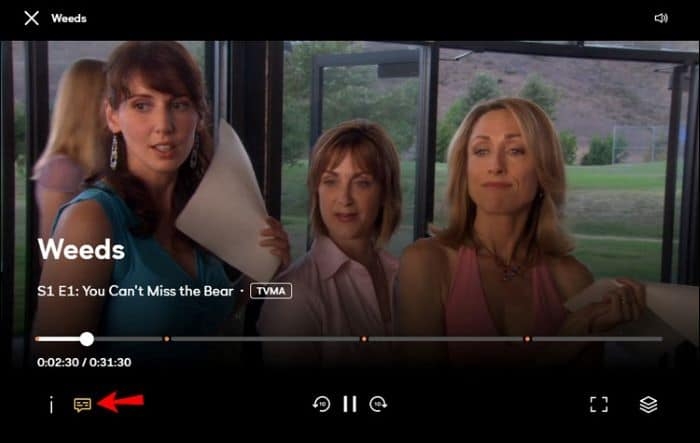
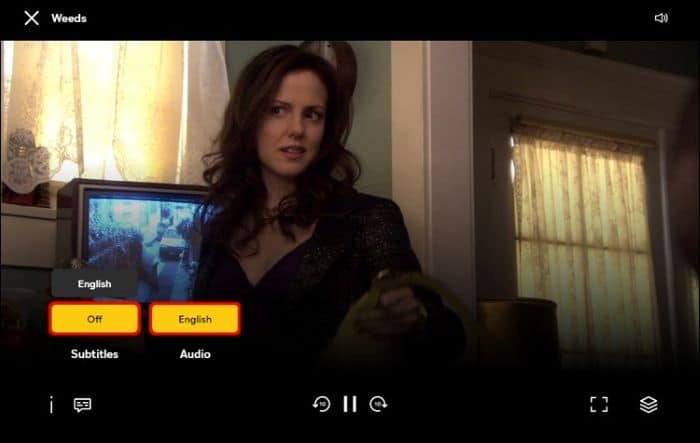
Materiales similares

Podman en Debian 11: instalación y uso
Apt-pinning en Debian: guía práctica

OptiScaler: inyectar FSR 4 en casi cualquier juego
Dansguardian + Squid NTLM en Debian Etch

Arreglar error de instalación Android en SD
